
2025-03-13 10:32:13来源:meihuatou 编辑:佚名
word修订模式是一种非常实用的功能,它能够记录文档中的每一次修改,便于多人协作时跟踪文档的变化。然而,在某些情况下,你可能需要关闭这个模式,以进行正常的阅读或编辑。本文将详细介绍如何彻底关闭word修订模式。
1. 打开word文档:首先,打开你需要关闭修订模式的word文档。
2. 点击“审阅”选项卡:在word窗口顶部,找到并点击“审阅”选项卡。
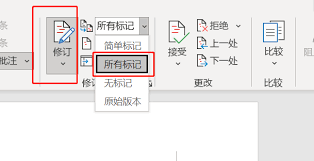
3. 点击“修订”按钮:在“审阅”选项卡中,找到“修订”按钮。点击该按钮,如果它显示为蓝色或带有下划线,表示修订模式已启用。点击后,按钮将恢复正常颜色,表示修订模式已关闭。
1. 查看状态栏:在word窗口的底部,找到状态栏。
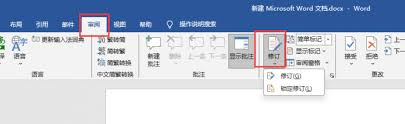
2. 点击修订图标:在状态栏上,你会看到一个修订图标(通常是一个铅笔形状)。点击该图标。
3. 选择“显示标记的最终状态”:点击后,会出现一个菜单。选择“显示标记的最终状态”选项,这将关闭修订模式,并显示文档的最终版本,不显示任何修订标记。
1. 按下快捷键:按下ctrl+shift+e组合键(在某些版本的word中,可能是alt+shift+e)。这将切换修订模式的开启和关闭状态。
1. 检查修订模式状态:在开始编辑文档之前,确保修订模式是关闭的。这可以避免在编辑过程中意外开启修订模式。
2. 锁定“审阅”选项卡:在编辑文档时,可以锁定“审阅”选项卡,以防止不小心点击到修订相关的按钮。
3. 处理修订:在关闭修订模式之前,确保所有修订都已被接受或拒绝。这可以保持文档的整洁性,并避免遗漏重要的修改。
4. 保存文档:在关闭修订模式后,记得保存文档。这样,下次打开时将是没有修订标记的最终版本。
5. 团队协作:如果你在协作编辑文档,关闭修订模式可能会影响其他协作者的编辑体验。因此,在关闭之前,最好与团队成员进行沟通,确保这是团队的共同决定。
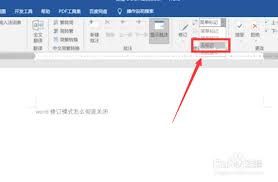
如果你发现每次打开word都是修订模式,可能是默认设置出了问题。此时,你可以按照以下步骤进行更改:
1. 打开“文件”菜单:在word窗口顶部,点击“文件”选项卡。
2. 进入“选项”:在“文件”菜单中,找到并点击“选项”。
3. 取消勾选“启用修订模式”:在“选项”窗口中,找到“高级”选项卡。然后,在“编辑选项”部分,找到并取消勾选“启用修订模式”。
4. 保存设置:点击“确定”按钮保存设置。这样,下次打开word时,修订模式将不再自动启用。
通过以上方法,你可以轻松彻底地关闭word修订模式。记得在关闭之前处理好所有需要的修订,并保持文档的整洁性。